¶ D1 Pro 开箱及快速上手视频:
点击前往 Bilibili 观看高清视频 建议您浏览完整视频,确保顺畅体验。

注意:“Laserbox basic”软件不支持D1 Pro,请下载并使用“xTool Creative Space (XCS)”软件。
你可以使用随机配备的材料包创作属于你的作品。如无从入手,可先从制作案例作品开始。
从简单的制作手机支架开始吧!
更多案例作品,可访问 xTool 案例作品库。
¶ 一、准备工作
你需要准备组装好的xTool D1 Pro、安装 XCS(xTool Creative Space) 软件的电脑、电源适配器和电源线、USB数据线、A5大小的椴木板(可在材料包里找到)、以及案例项目文件“1. Phone holder-1.xcs”。


按键说明:红色凸起的为急停开关,需要紧急暂停机器的时候可以按下急停开关
白色/金色的按钮为加工开始按钮
连接上机器后,启动电源开关,若没反应请检查急停开关
顺时针旋转开关以释放急停开关,确保急停开关时弹出的状态,并且激光头有发出十字图标。
¶ 二、保护桌子或地板
为了保护桌子或者地板不被烧坏或烟熏,可把配置的铝板放置在桌子或者地板的工作区域上。
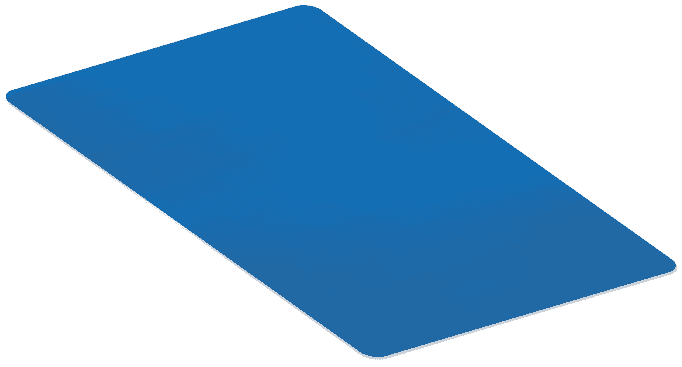
取下铝板的保护膜。
注意: 请轻轻取下保护膜,确保铝板保持平整。
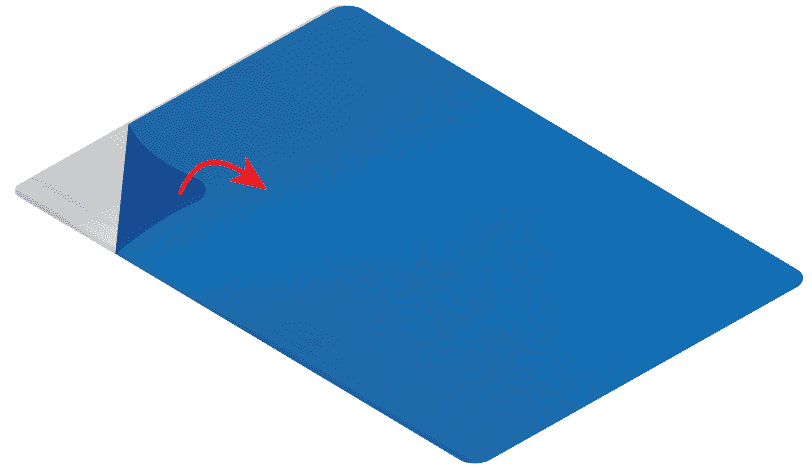
将铝板放置在xTool D1 Pro 的工作区域。
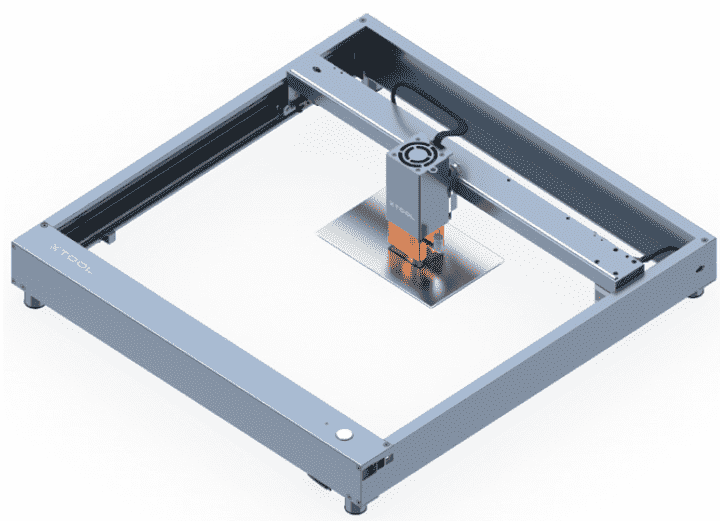
¶ 三、制作属于你的手机支架
接通电源,并打开 xTool D1 Pro 的电源开关

使用 USB 数据线连接 xTool D1 Pro 和电脑

将椴木板放置到 xTool D1 Pro 工作区域上
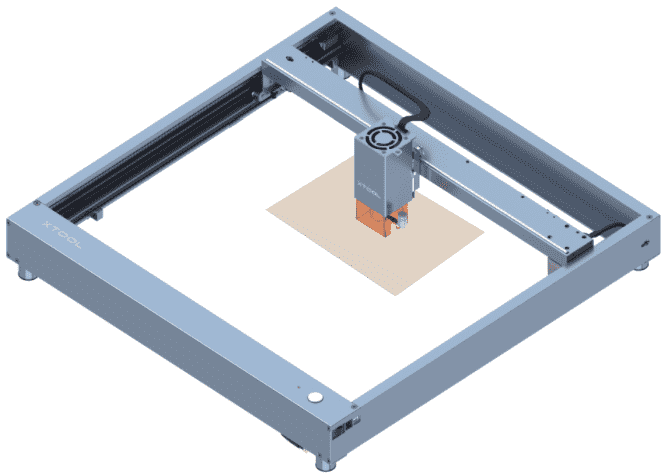
设置激光器的高度
(1) 放下焦距调节杆
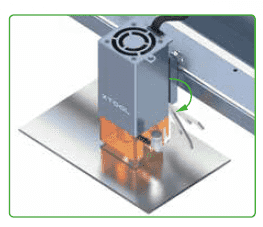
(2) 松开另一侧的大头螺丝,前后滑动激光头,设置焦距调节杆的底部刚好接触到板子
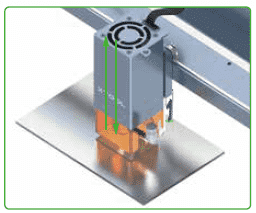
(3) 将焦距调节杆收起
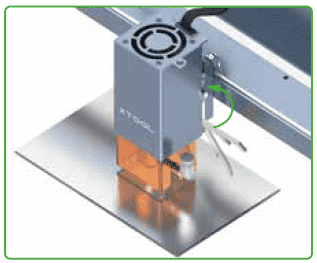
设置加工步骤的起始点
默认情况下,机器会发出红十字光束来帮助你确认加工的起始位置。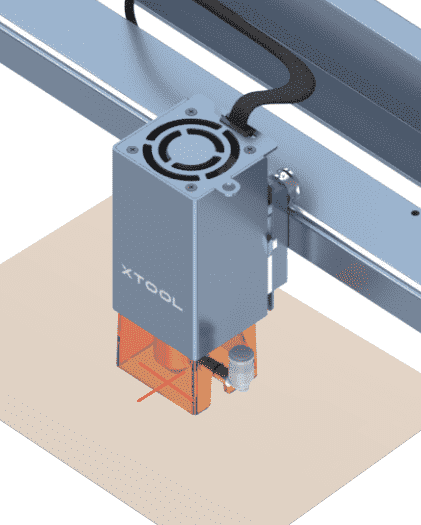
加工会从红十字光束的中心点开始。
打开 XCS 软件
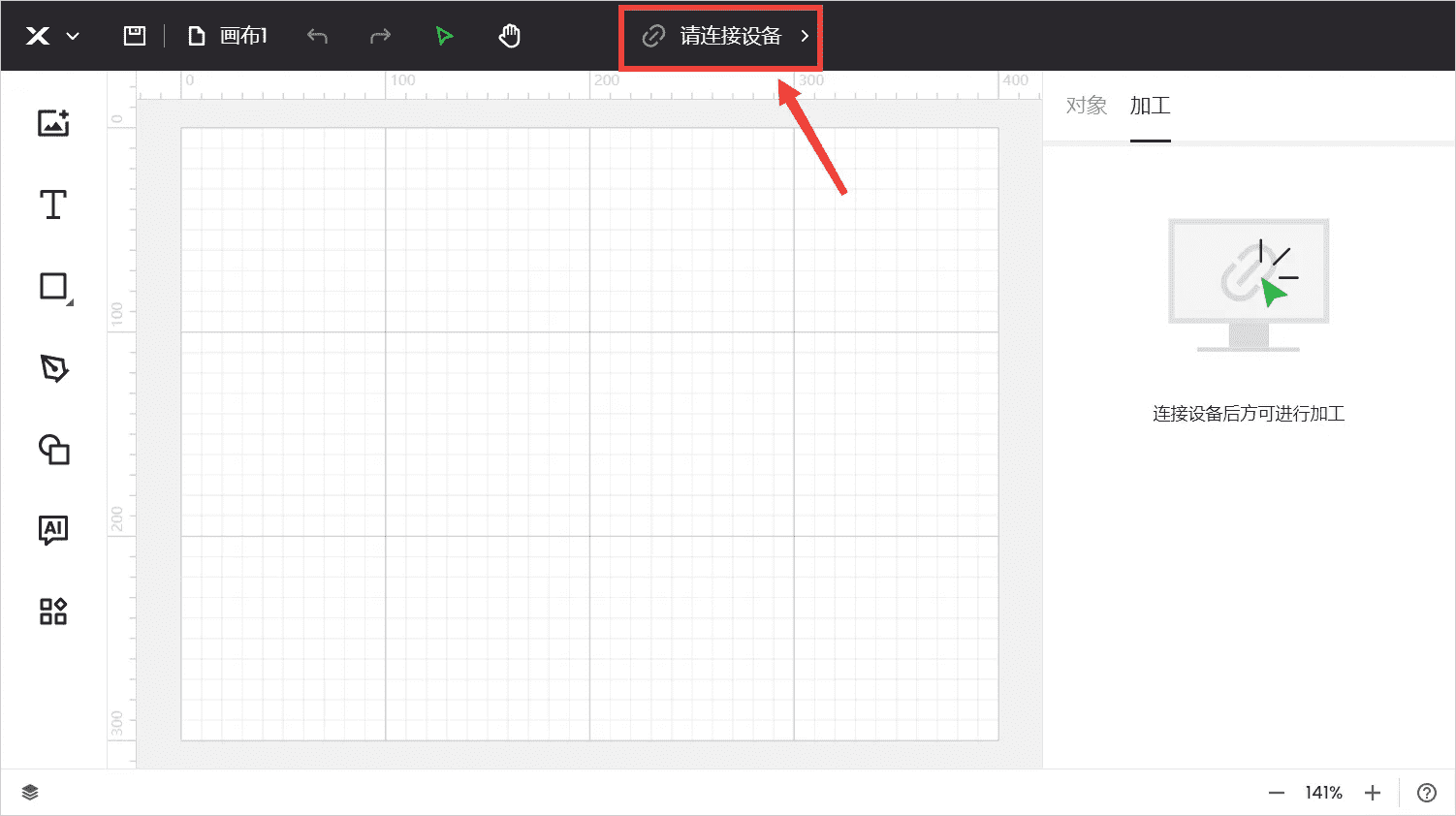
点击“连接设备”。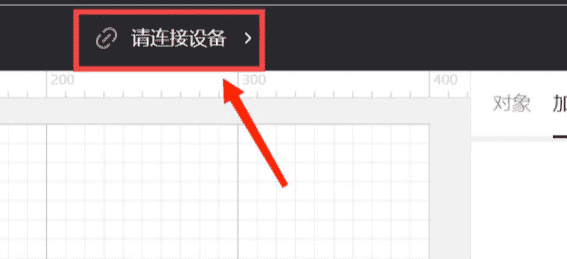
在搜索到的设备列表中点击你的设备。
注意: 设备名称因设备而异。
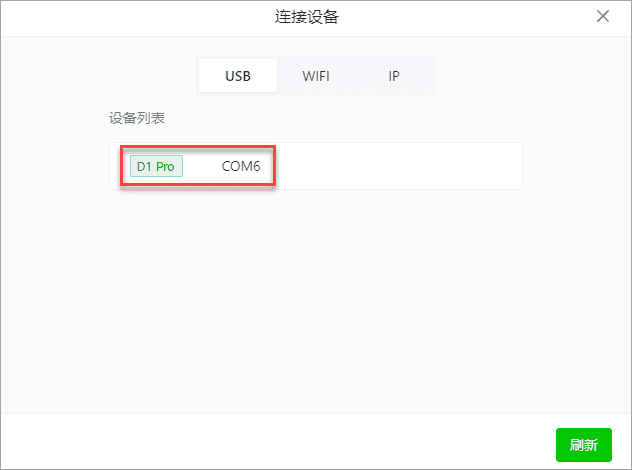
下载项目文件到本地磁盘,解压文件,根据激光头的瓦数,选择对应的文件导入到 XCS 软件中
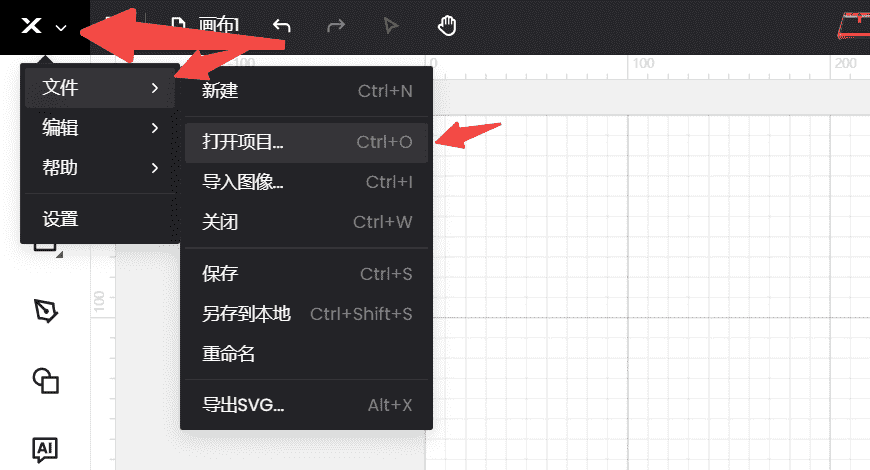
导入文件后,画布上会出现设计元素
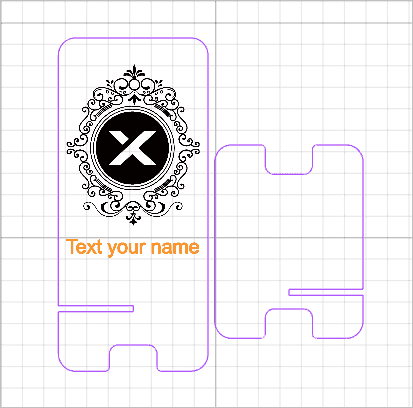
不需要设置其他的参数,建议使用案例文件的默认设置
点击右下角的加工按钮

弹出 “预览加工” 窗
右侧绿色圆点表示图案的加工起始点
点击 “走边框” ,预览加工范围
确保加工范围在椴木板内,否则图案无法正确雕刻或切割。
点击 “开始加工” ,并等待加工结束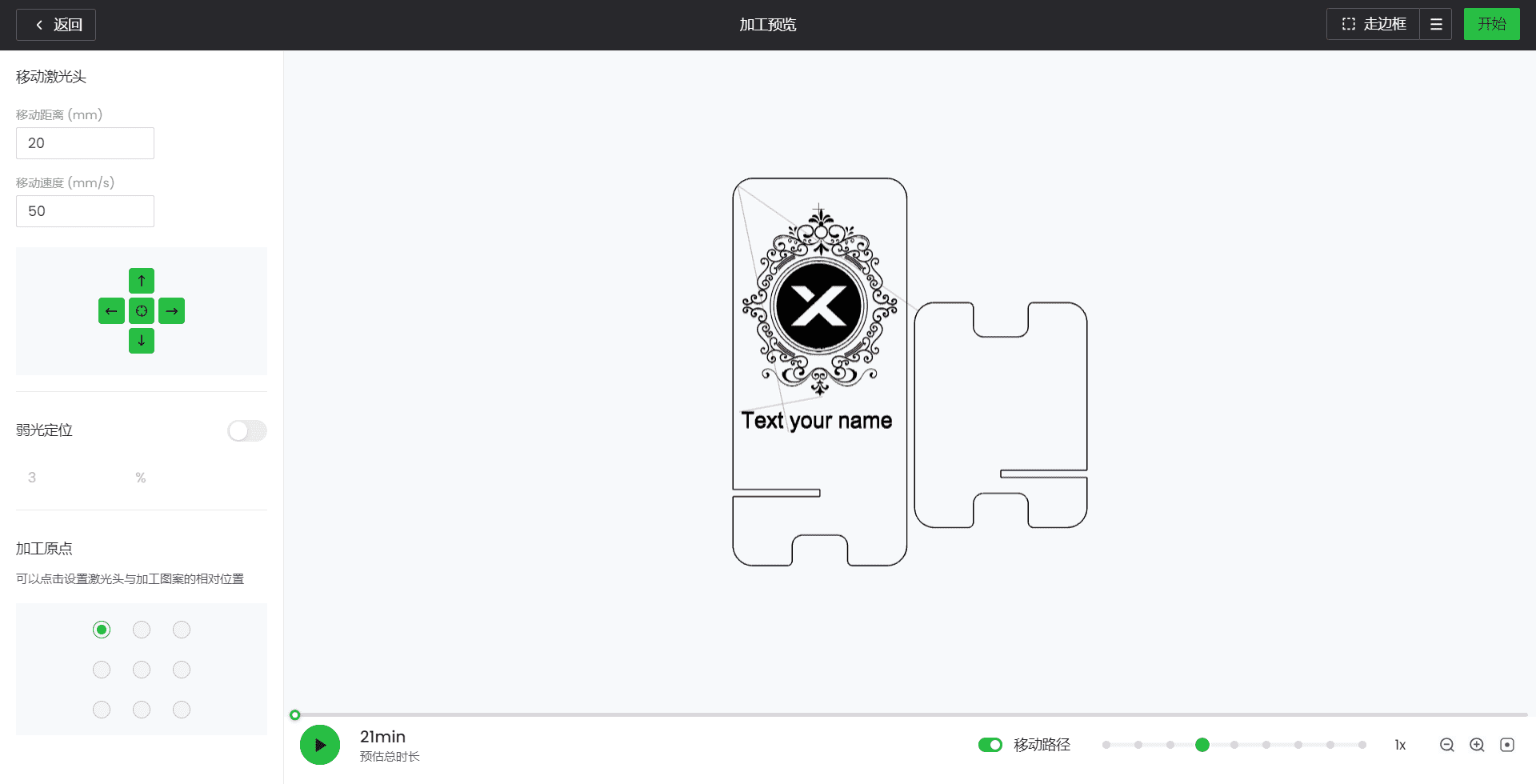
加工结束后,完成的木片可以用于制作手机支架
